-
一键重装win7旗舰版系统图文详解
- 2016-09-27 02:02:29 来源:windows10系统之家 作者:爱win10
windows之家小编最近发现有很多朋友不知道一键重装win7旗舰版系统的方法,才知道已经有很多电脑新手涌入了网络世界。那么到底如何一键重装win7旗舰版系统呢?方法其实很简单,下面小编就给大家带来期待已久的一键重装win7旗舰版系统图文详解吧。
首先我们从360最新版安全卫士中打开360重装大师。做一个环境检测!

一键重装win7旗舰版系统图文详解图1
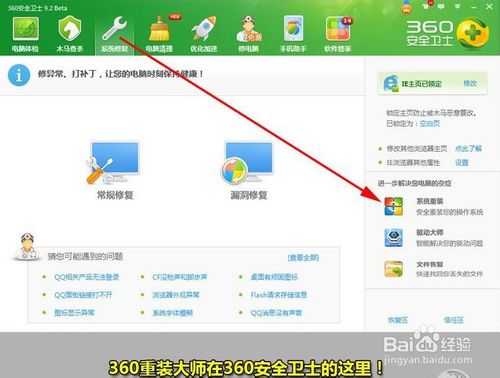
一键重装win7旗舰版系统图文详解图2
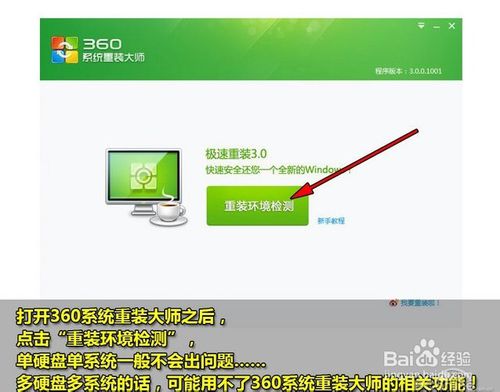
一键重装win7旗舰版系统图文详解图3
打开360系统重装大师之后,点击“重装环境检测”单硬盘一般都不会出现问题,但是多硬盘的话最好还是手动重装!
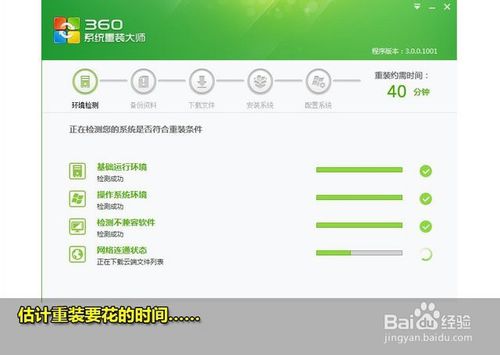
一键重装win7旗舰版系统图文详解图4
360重装大师正在评测重装需要花费的时间!
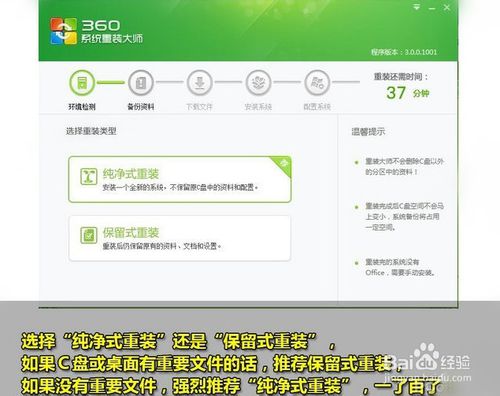
一键重装win7旗舰版系统图文详解图5
选择“纯净模式重装”还是“保留模式重装”如果C盘没有什么重要文件的话,推荐使用纯净模式,这样装好的系统会比保留模式更顺畅。小编推荐重装之前把C盘重要的文件都转移到其他盘!
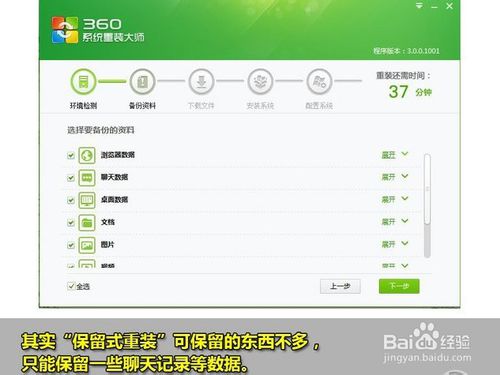
一键重装win7旗舰版系统图文详解图6
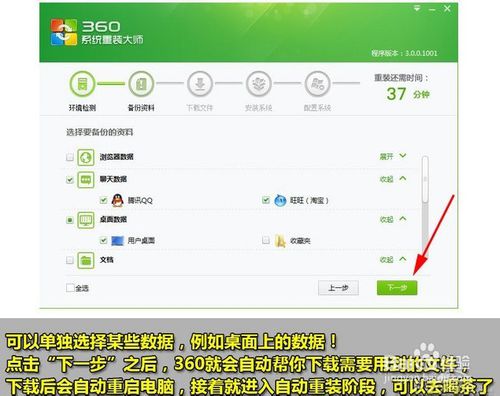
一键重装win7旗舰版系统图文详解图7
点击“下一步”则系统开始自动重装了!预测的40分钟基本和重装时间相吻合,您现在可以去喝茶了,提前预测十分再来看看吧
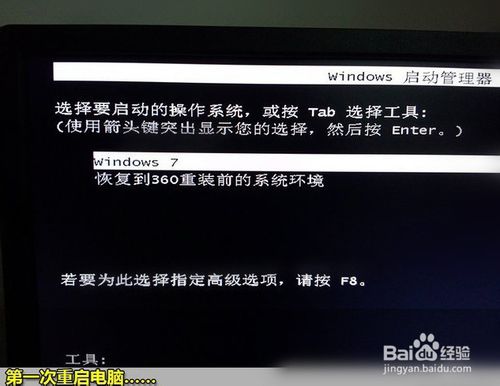
一键重装win7旗舰版系统图文详解图8
第一次重启电脑,开始安装······

一键重装win7旗舰版系统图文详解图9
等待360系统重装大师自动运行即可

一键重装win7旗舰版系统图文详解图10
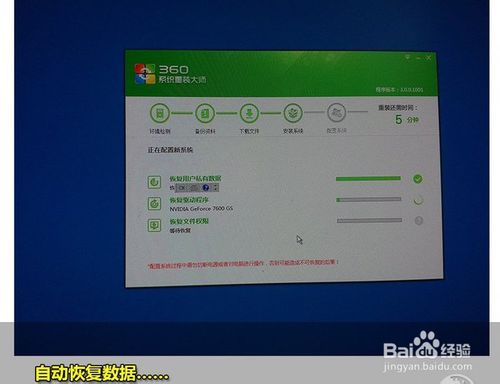
一键重装win7旗舰版系统图文详解图11
备份好的数据现在正在自动恢复中····

一键重装win7旗舰版系统图文详解图12
重装完成了,也不需要大家太费心,因为下面360会自动开始帮你安装合适电脑的驱动与相关软件
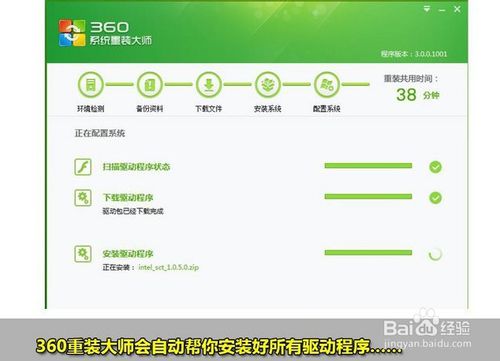
一键重装win7旗舰版系统图文详解图13
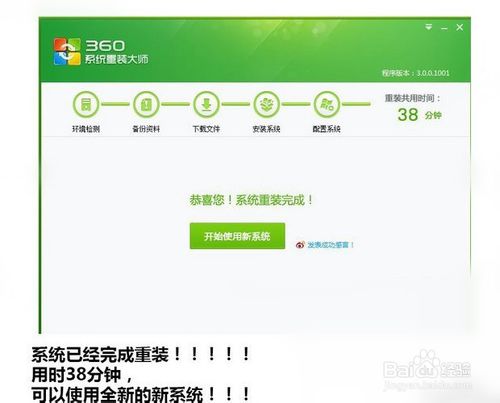
一键重装win7旗舰版系统图文详解图14
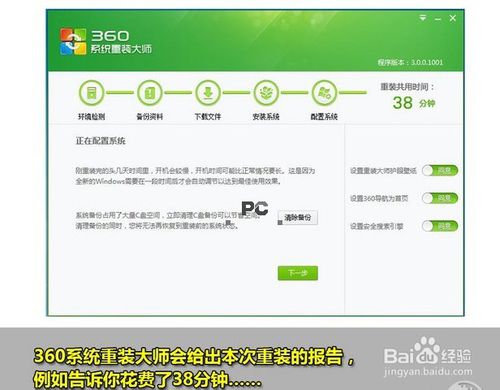
一键重装win7旗舰版系统图文详解图15
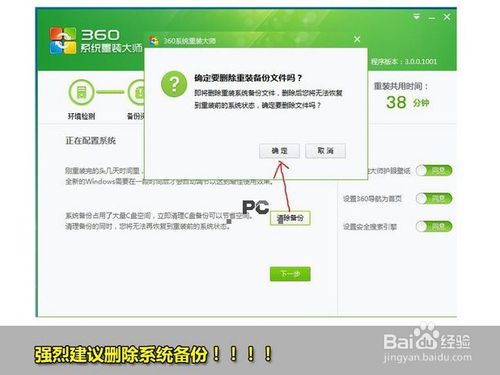
一键重装win7旗舰版系统图文详解图16
安装完成之后,小编强烈建议大家删除备份过的系统。这牵扯到一个资源浪费的问题。
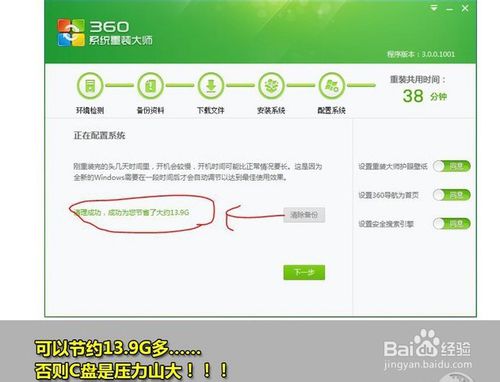
一键重装win7旗舰版系统图文详解图17
清楚备份之后可以节约大把大把的空间。系统估计也会觉得轻松很多吧!!
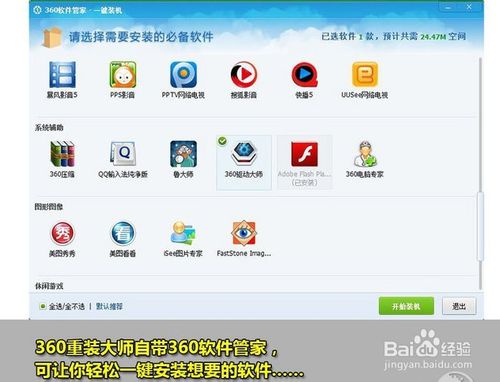
一键重装win7旗舰版系统图文详解图18

一键重装win7旗舰版系统图文详解图19
以上就是一键重装win7旗舰版系统图文详解了,大家是否都已经学会了这个方法呢?说实话小编认为这个方法并不算太好,只能说一般般。因为360是杀毒的不是系统类的软件,肯定对系统研究不深,如果大家想要体验最好的,不妨去试试系统之家一键重装大师吧。推荐阅读:笔记本系统安装。
猜您喜欢
- 网页图片不显示怎么解决2016-08-11
- 电脑摄像头软件,小编告诉你电脑摄像头..2018-01-15
- microsoft toolkit 2.4.1一键激活win7..2017-05-26
- 深度win7旗舰版32推荐下载2017-01-14
- 雨林木风win7 ghost版旗舰系统最新下..2017-04-12
- win7系统如何彻底删除任务栏失效程序..2015-04-01
相关推荐
- Win7系统如何关闭电脑不用的端口.. 2015-01-25
- 重装win10系统图文教程 2016-09-17
- 雨林木风win1032位系统下载 2016-11-25
- WIN10使用命令清理DNS缓存方法.. 2016-10-15
- 深度技术win7旗舰版怎么安装?.. 2017-07-01
- win10专业版激活密钥大全制作教程.. 2017-04-22





 系统之家一键重装
系统之家一键重装
 小白重装win10
小白重装win10
 最新纯净带office2003 GHOST XP SP3 2013.03
最新纯净带office2003 GHOST XP SP3 2013.03 绿茶系统 Ghost Win10 64位中文原版 v2023.05
绿茶系统 Ghost Win10 64位中文原版 v2023.05 系统之家Ghost Win8 64位专业版下载v201708
系统之家Ghost Win8 64位专业版下载v201708 电脑公司Ghost xp sp3快速装机版 v1908
电脑公司Ghost xp sp3快速装机版 v1908 系统之家win10专业版32位下载 v1909
系统之家win10专业版32位下载 v1909 DAEMON Tools Pro Advanced v5.3.0.0359中文破解版 (国外强大的虚拟光驱)
DAEMON Tools Pro Advanced v5.3.0.0359中文破解版 (国外强大的虚拟光驱)  小白系统win1
小白系统win1 喜欢问免积分
喜欢问免积分 雨林木风ghos
雨林木风ghos 风林火山win8
风林火山win8 系统之家ghos
系统之家ghos 系统之家Ghos
系统之家Ghos 文献检索浏览
文献检索浏览 雨林木风ghos
雨林木风ghos 云起浏览器 v
云起浏览器 v 腾讯QQ2013 v
腾讯QQ2013 v 粤公网安备 44130202001061号
粤公网安备 44130202001061号